如何在笔记本SSD上安装Windows7系统(详细教程及注意事项)
![]() 游客
2025-08-31 12:27
196
游客
2025-08-31 12:27
196
在现代笔记本电脑中,使用固态硬盘(SSD)可以极大地提高系统的运行速度和响应能力。如果你想在你的笔记本上安装Windows7系统,并且你的设备配备了SSD,那么本教程将为你提供详细的指导和注意事项,帮助你顺利完成安装过程。
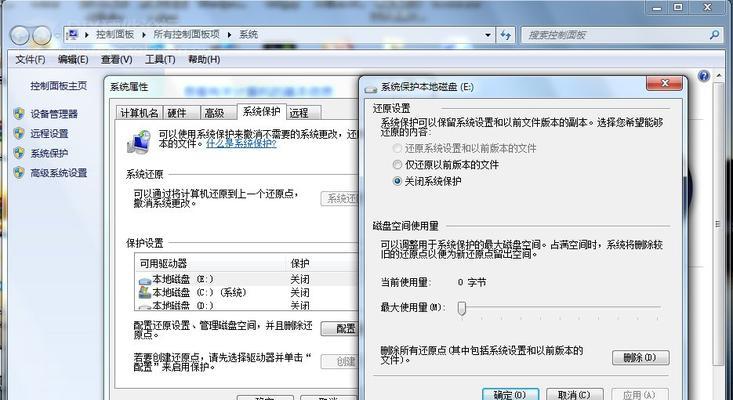
1.准备工作
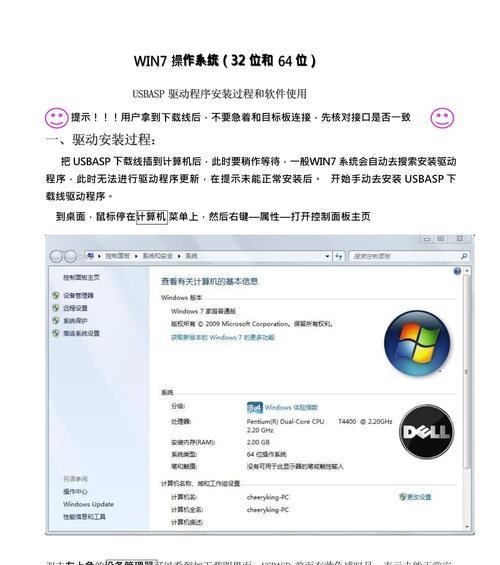
在开始安装之前,你需要准备好以下物品和信息:Windows7安装光盘或USB驱动器、笔记本电脑及其电源适配器、SSD驱动器、连接SSD的数据线和电源线、Windows7产品密钥。
2.备份重要数据
在安装新的操作系统之前,最好先备份你的重要数据。由于安装过程会格式化硬盘,所有存储在其中的数据将会丢失。

3.调整BIOS设置
进入BIOS设置界面,并将启动顺序调整为首先从光盘或USB驱动器引导。这样可以确保在开机时能够从Windows7安装介质启动。
4.插入Windows7安装盘或USB驱动器
将Windows7安装光盘或USB驱动器插入笔记本电脑,并重新启动设备。
5.启动Windows7安装程序
按下设备上的指定按键,进入启动菜单,并选择从光盘或USB驱动器启动。
6.选择语言和区域设置
在Windows7安装界面上选择所需的语言和区域设置,然后点击“下一步”。
7.安装过程中的磁盘选择
在安装类型中选择自定义(高级)选项。你将看到一个列表显示了你笔记本上所有的硬盘驱动器。
8.格式化和分区SSD
选择SSD驱动器,点击“格式化”按钮,然后点击“确定”进行格式化。接下来,点击“新建”按钮,创建一个适当大小的分区。
9.安装Windows7系统文件
选择刚才创建的分区,并点击“下一步”开始安装Windows7系统文件。
10.系统安装和配置
等待系统文件的安装完成,然后按照安装向导的提示完成Windows7系统的安装和配置过程。在安装过程中,可能需要输入Windows7产品密钥。
11.驱动和更新安装
安装完系统后,插入驱动光盘或从官方网站下载并安装笔记本电脑的所有驱动程序和更新。
12.防病毒软件和其他常用软件的安装
安装一个可靠的防病毒软件,并根据个人需求安装其他常用软件,以提高系统的安全性和功能。
13.迁移和恢复数据
将之前备份的重要数据迁移到新的Windows7系统上,并进行必要的恢复设置和配置。
14.优化系统性能
通过调整系统设置、禁用不必要的启动程序和服务,以及定期清理和优化SSD等方式,提升系统的性能和稳定性。
15.注意事项
在使用过程中要注意定期备份重要数据、保持系统和驱动程序的更新、避免频繁关机和重启等,以保持系统的良好运行状态。
通过本教程,你已经学会了如何在笔记本SSD上安装Windows7系统。遵循上述步骤并注意相关注意事项,你将能够成功地完成安装,并获得更快速、更高效的操作体验。请记得在任何安装操作前备份重要数据,并按照需要进行适当的系统优化和维护。
转载请注明来自数科视界,本文标题:《如何在笔记本SSD上安装Windows7系统(详细教程及注意事项)》
标签:笔记本
- 最近发表
-
- 解决电脑769错误无法上网的方法(排查故障、修复网络连接、解决IP地址冲突)
- 解决电脑W10IP地址错误的方法(“W10IP地址错误”)
- 电脑文件错误解决方法(快速修复常见电脑文件错误)
- 使用PE引导安装Linux系统
- 小米电脑频繁自动重启解决方案(应对小米电脑自动重启,轻松解决问题)
- 电脑显示磁盘错误,无法重启!(解决磁盘错误的有效方法)
- 以网线连接两台电脑实现文件共享的方法(通过网线连接的电脑间共享文件的实现步骤)
- 解决电脑WiFi总是DNS错误的方法(轻松应对网络连接问题,快速解决DNS错误!)
- 电脑系统刷机教程(学习如何自己刷电脑系统,解决各种系统问题)
- 用微PE重做系统的详细教程(轻松快捷地重装电脑系统,微PE教你如何做)
- 标签列表
- 友情链接
-

